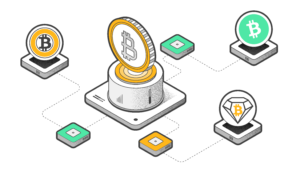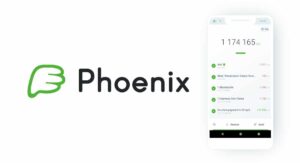Raspiblitz auf neue Hardware und neue SSD migrieren
In diesem Artikel geht es darum, wie ihr euren Raspiblitz auf eine neue Hardware ala Raspberry 5 mit einer NVME SSD migrieren könnt. Habt ihr vor, euren Raspberry 4 gegen eine Raspberry 5 mit NVME SSD zu ersetzen, seid euch aber nicht sicher wie ihr eure komplette Node inklusive der Lightning Kanäle mit rüber migriert? In diesem Artikel zeige ich euch, wie ihr relativ einfach euren kompletten Raspberry 4 auf euren neuen Raspberry 5 migriert, und dabei keine Lightning Kanäle verliert. Raspiblitz bietet dafür gelungene Tools um das Leben eines Node-Runners zu erleichtern.

Einleitung
In diesem Tutorial geht es explizit darum, wie ihr eure Node auf ein komplett neues Gerät migirieren könnt, mit samt einer neuen SSD. Möchtet ihr die SSD des alten Raspberries weiter verwenden, müsst ihr nichts anderes tun, als die alte SSD an den neuen Raspberry 5 zu hängen, und das Gerät mit einer frisch geflashten SD Karte starten. Das Gerät wird die alten Daten auf der SSD erkennen, und euch die Migration anbieten.
Vorbereitungen
Ihr benötigt für die Migration nur einen Laptop, oder einen Rechner im selben Netzwerk wie die Raspberries. Windows, MacOS oder Linux spielt hierbei keine Rolle. USB Sticks oder ähnliches werden nicht benötigt.
Einrichtung und Synchronisieren
Habt ihr einen Raspberry 5 von uns gekauft, kommt er bereits mit einer synchronisierten Blockchain, und ist direkt für die Migration eingerichtet. Ihr müsst keinerlei Vorkehrungen treffen und könnt zum nächsten Absatz Migration-File auf dem alten Raspberry 4 erstellen springen!
Der neue Raspberry 5 muss zuerst mit einem frischen SD-Karten Image eingerichtet werden. Im Internet gibt es dazu genügend Tutorials. Da ihr bereits einen Raspberry 4 habt, sollte das für euch kein Problem sein. Los gehts auf jedenfall mit Setup a New Raspiblitz, danach <DELETE DATA>. Danach die ganze Einrichtung durchmachen mit Passwörter festlegen, bei der Lightning Implementierung kann NONE gewählt werden, da wir später sowieso alles alles wieder löschen, ausser die Blockchaindaten, um das Migrationfile aufzuspielen
Am Schluss der Einrichtung werdet ihr gefragt, wie ihr die Blockchain synchroniseren wollt. Wählt hier Copy from Computer/Raspiblitz over LAN. Wählt danach Raspiblitz aus.
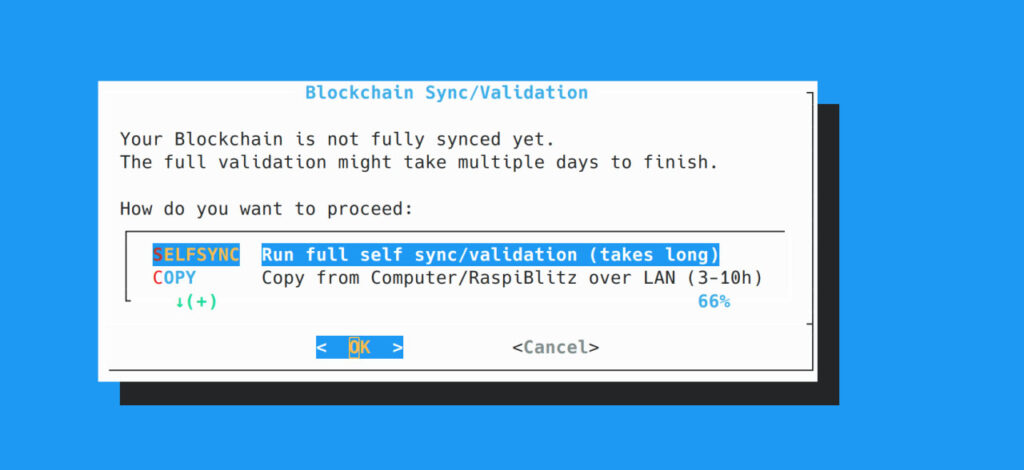
Es öffnet sich ein Fenster dass euch informiert, dass der Raspi 5 im Bereitschaftsmodus ist:
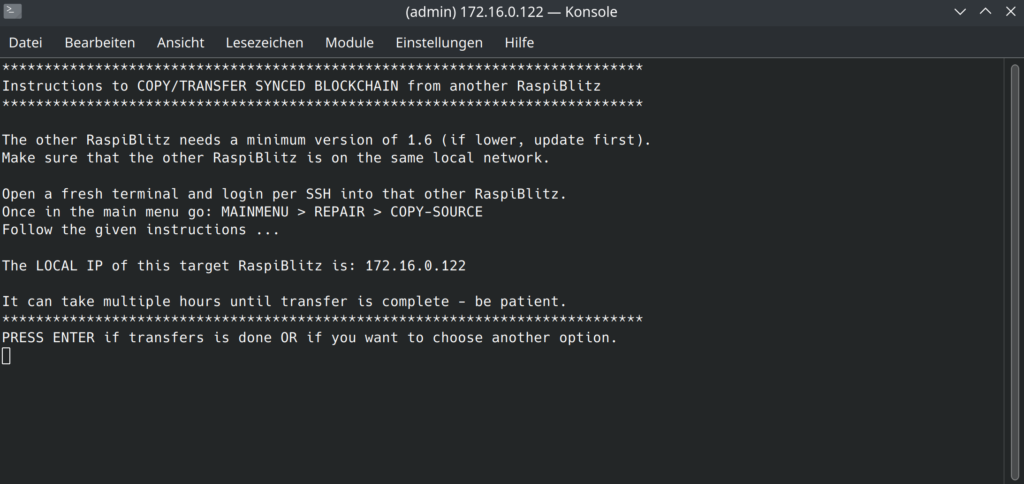
Öffnet auf dem alten Raspberry 4 das cli-menu, und geht auf die Repair Options, klickt dort auf COPY-SOURCE, und gebt im nächsten Fenster die IP Adresse eures neuen Raspis ein.
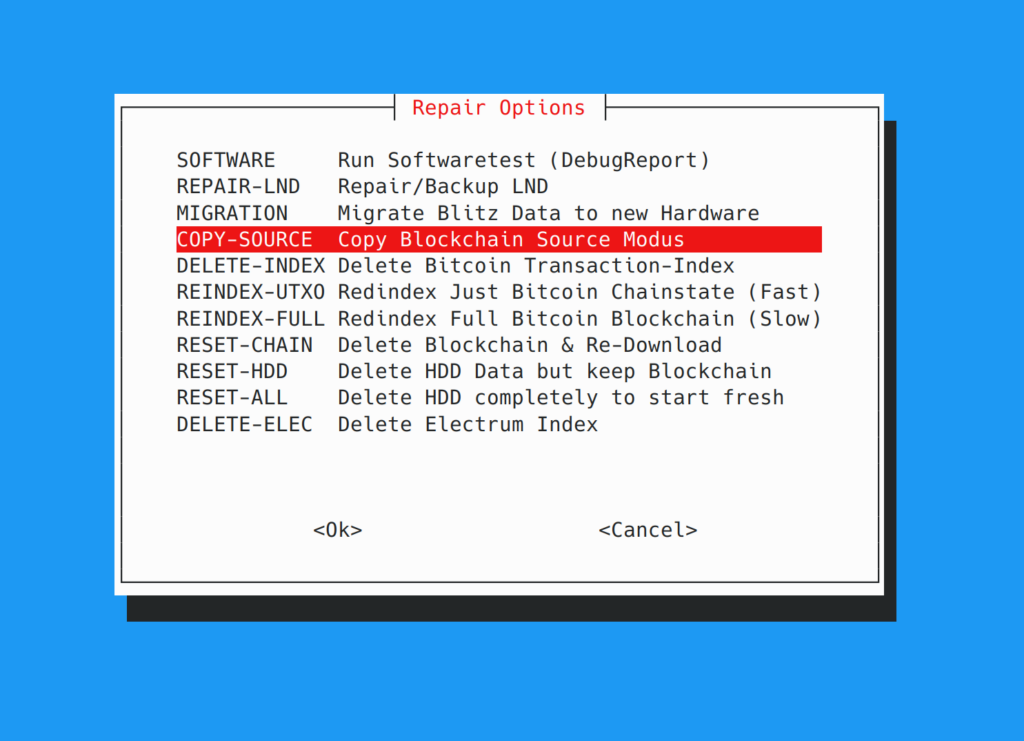
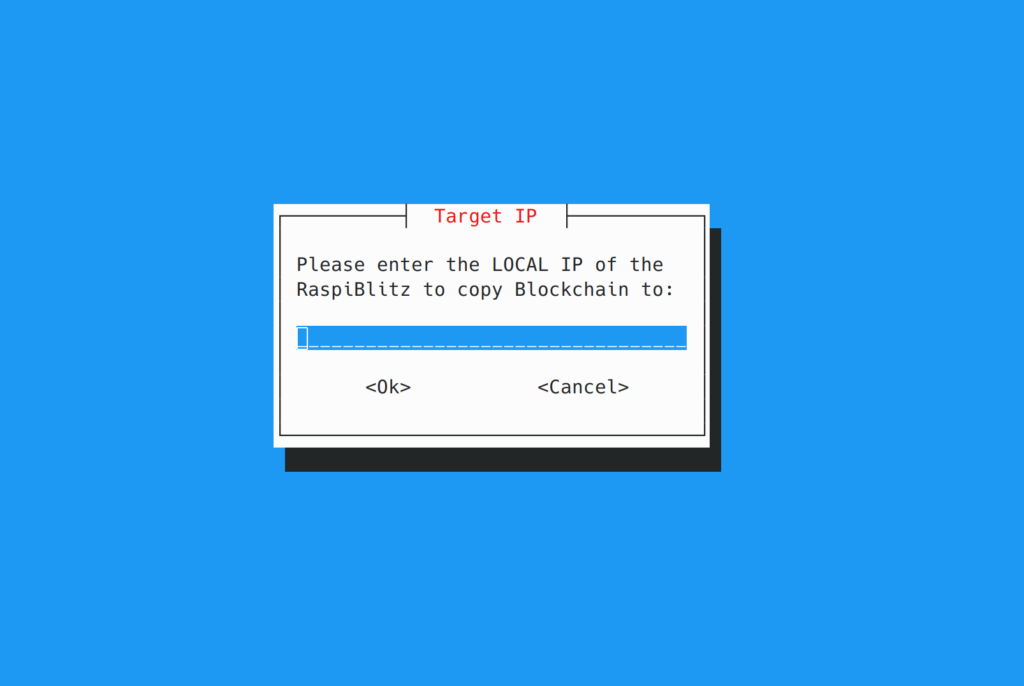
Nachdem die IP Adresse eingegeben wurden ist, müsst ihr das A Passwort des neuen Raspberry 5 eingeben.
Anschliessend müsst ihr warten, bis die Synchronisation, beziehungsweise der Kopiervorgang abgeschlossen ist. Das kann je nach Netzwerkgeschwindigkeit 6 bis 12 Stunden dauern.
Damit ihr einen Überblick habt, ob der Kopiervorgang fertig ist, deaktiviert den Schlafmodus eures Computers mit dem ihr arbeitet, während der Zeit, in der sich die beiden Geräte synchronisieren. Damit wird auch die SSH Verbindung offen gehalten und ihr könnt danach direkt weiter machen.
Lasst während des Vorgangs die SSH Fenster zum alten, und zum neuen Gerät geöffnet.
Sobald die Synchronisation fertig ist, geht ihr zurück auf das Terminal des neuen Raspis, und bestätigt mit ENTER, dass der Kopiervorgang abgeschlossen ist. Der neue Pi wird die Blockchain erkennen, und die Node einrichten und danach Final neu starten.
Weitere Methoden, die Blockchain zu synchroniseren, findet ihr in diesem Artikel:
Migration-File auf dem alten Raspberry 4 erstellen
Als erstes müssen wir ein Backup, beziehungsweise das Migrations-File auf der alten Node erstellen. Dieses Archiv wird anschliessend auf den neuen Blitz kopiert, und dort wiederherstellt.
Öffnet das cli-menu und geht wieder auf die Repair Options. Wählt dort auf MIGRATION aus:
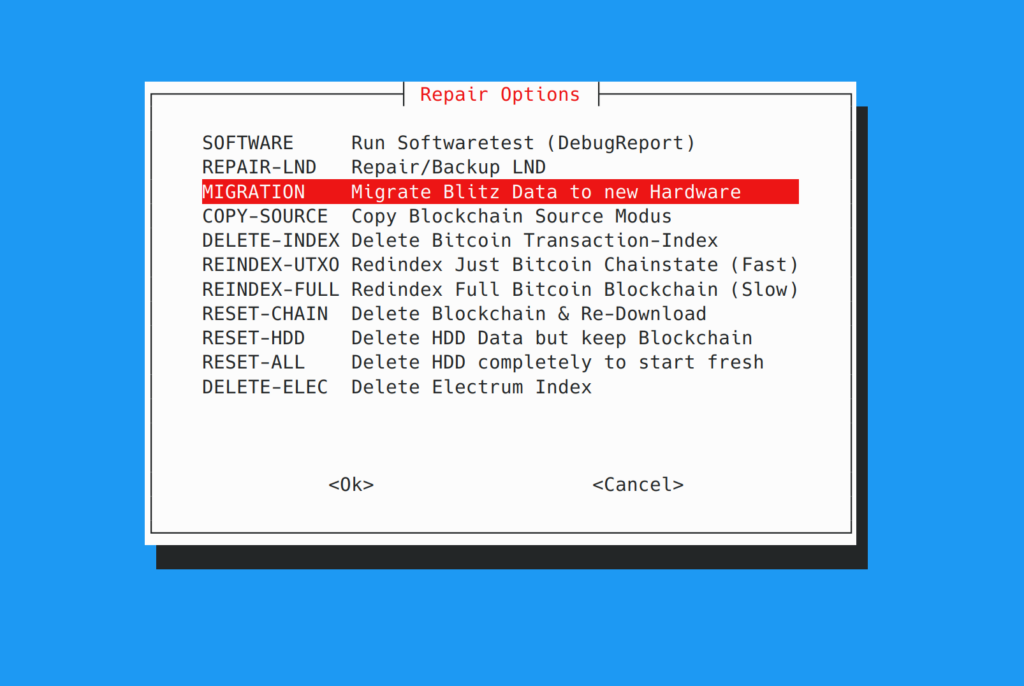
Der Raspi erstellt jetzt ein Migration File, sobald er fertig ist, bekommt ihr Information dazu in einem neuen Abschnitt. Hier findet ihr Informationen dazu, wie ihr das Migration-File auf euren lokalen Rechner transferiert:
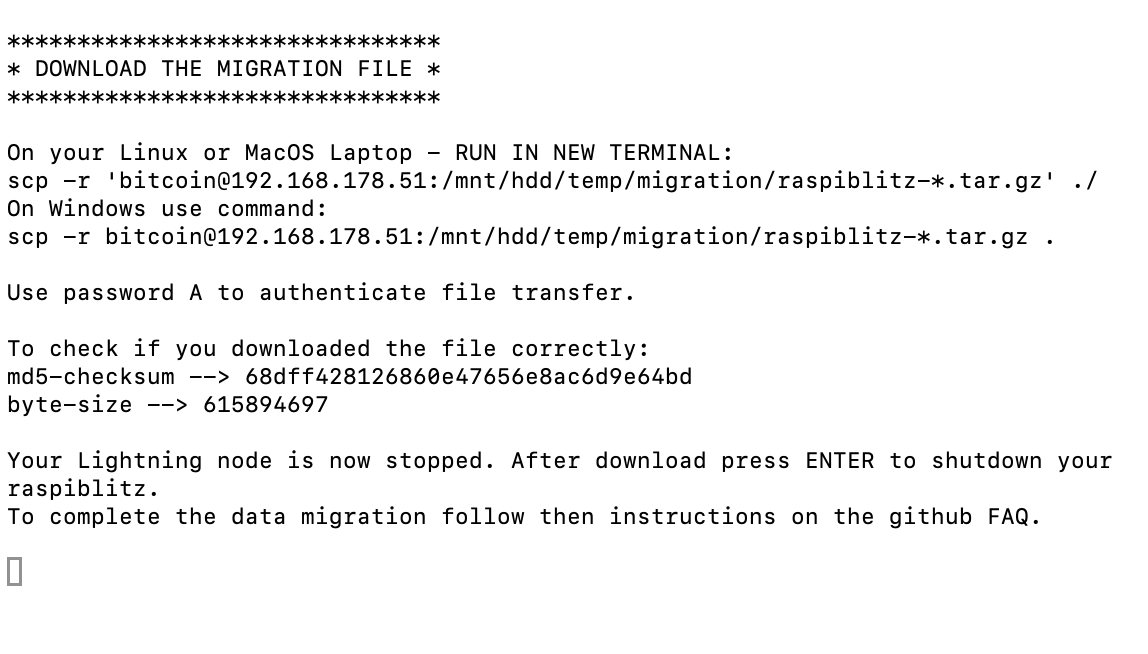
Führt den Befehl, entsprechend eures Betriebsystems im Terminal des Rechner nun aus. Ihr werdet auf eurem Rechner nach einem Passwort gefragt. Gebt hier das Passwort A vom alten Raspiblitz ein. Die Datei wird nun auf euren Rechner kopiert. Die Datei landet im Verzeichnis, indem ihr euch beim Kopiervorgang befindet. In den meissten Fällen ist das der Home-Ordner.
Auf einem Linux Rechner könnt ihr md5sum <dateienname> ausführen um die Prüfsumme zu vergleichen. Auf MacOS wäre es einfach md5 -r <dateienname>
Auf Windows ist der Befehl etwas komplexer und ist je nach Pfad der Datei anzupassen:
certutil -hashfile "C:\Users\benutzername\<dateienname" MD5
Habt ihr die Datei überprüft, könnt, und müsst ihr den alten Blitz jetzt herunterfahren.
Migration File auf dem neuen Gerät ausführen
Der neue Blitz, falls selber zusammengestellt, ist wie in den Vorbereitungen nun synchronisiert und bereit. Damit ihr nun in das Migrationsmenu kommt, müsst ihr den Pi zuerst zurücksetzten. Geht im cli-menu wieder in die Repair Options, und wählt hier nun RESET-HDD - Delete HDD Data but keep Blockchain
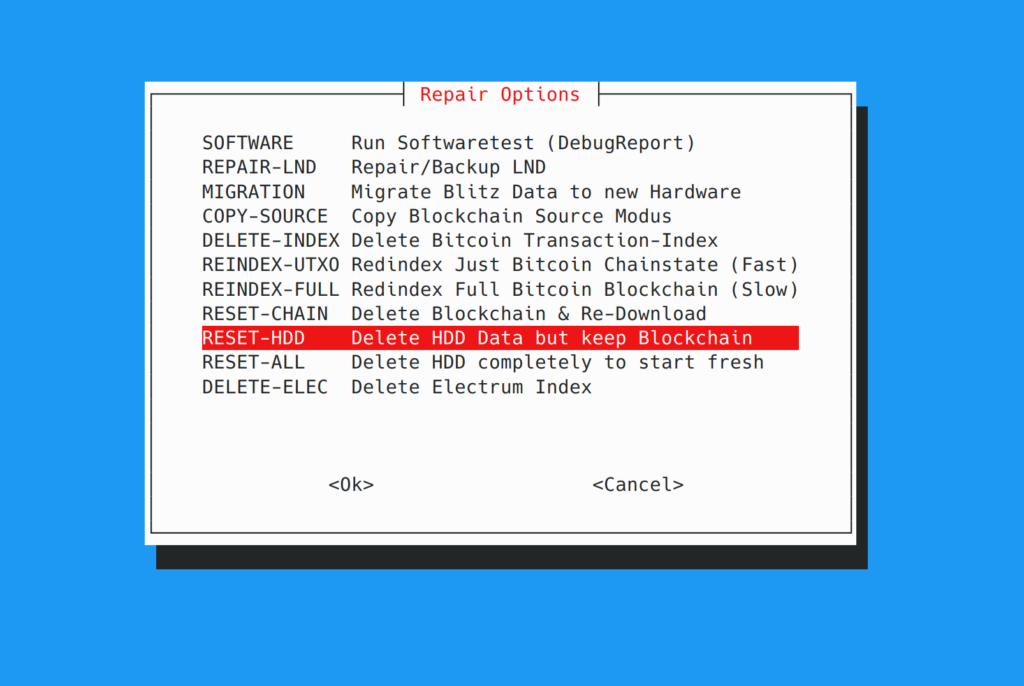
Überspringt in den nächsten Schritt nun jedliche Sicherungen von LND oder sonstiges, ihr benötigt keine Backups oder Sicherungen, da auf dem neuen Blitz noch nichts vorhanden ist. Im Terminal werdet ihr nochmals gefragt, ob ihr euch sicher seid, alles zu löschen, bestätigt mit Enter. Der Blitz fährt danach runter. Entfernt die SD Karte des neuen Blitzes, und flasht ein frisches Image darauf.
Startet mit einem frischen Image den neuen Raspi. Stellt ihr nun eine neue SSH Verbindung her, werdet ihr zwangsläufig eine Fehlermeldung bekommen. Ihr werdet gewarnt dass, das Gerät seine Identität geändert hat. Dies kommt davon, dass der Blitz beim flashen eines neuen Images ein neuen Key-Pair generiert. Euer Rechner hat aber noch den alten Public-Key zu der jeweiligen IP Adresse gespeichert. Ihr müsst also den alten Public Key aus der known-hosts im SSH Ordner löschen. Ihr könnt das einfach mit
ssh-keygen -R <IP-Adresse oder Hostname>auf Windows, Mac und Linux System lösen. IP Adresse entsprechend anpassen.
Danach kommt in das Setup Menu mit der bekannten Auswahl:
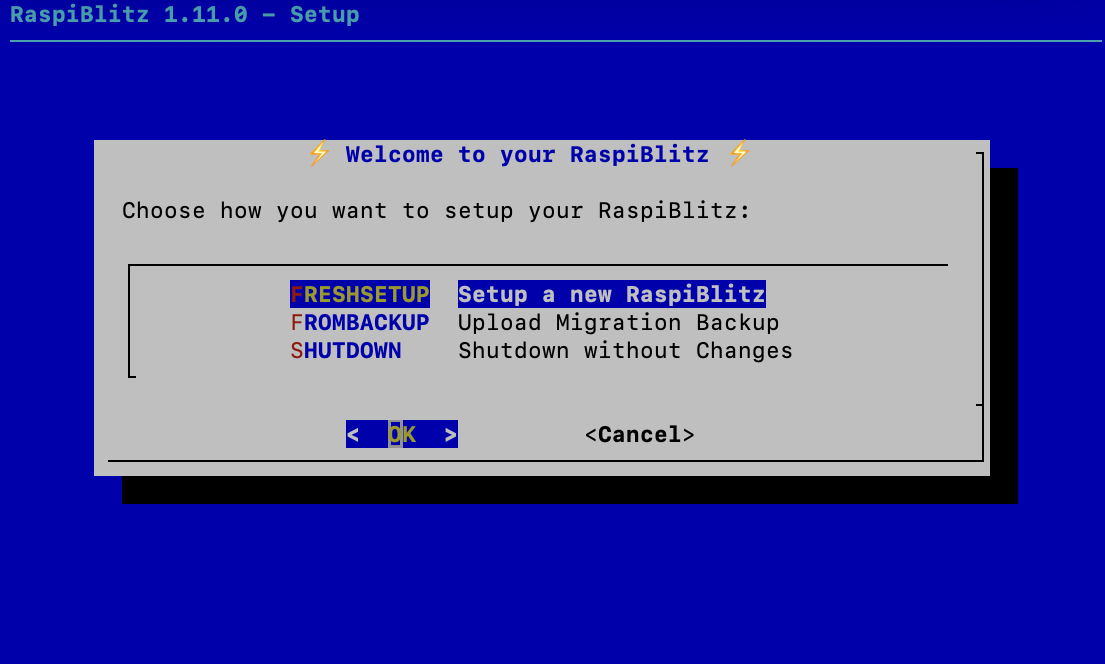
Wählt hier nun FROMBACKUP aus. Im nächsten Fenster wählt ihr USE BLOCKCHAIN:
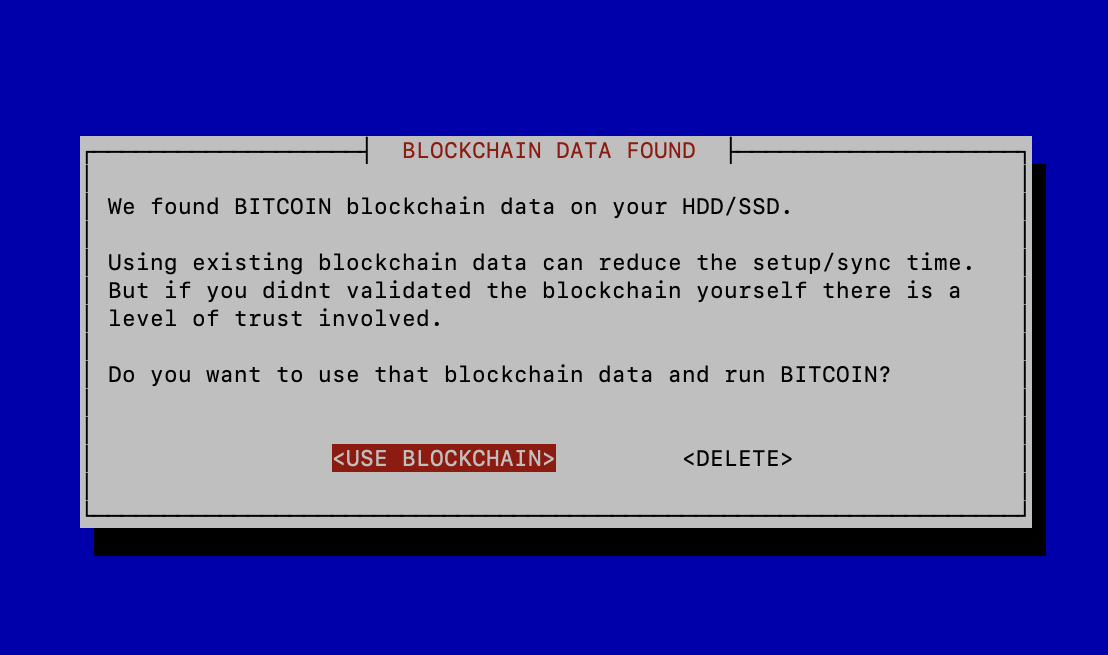
Wählt im nächsten Fenster DELETE DATA:
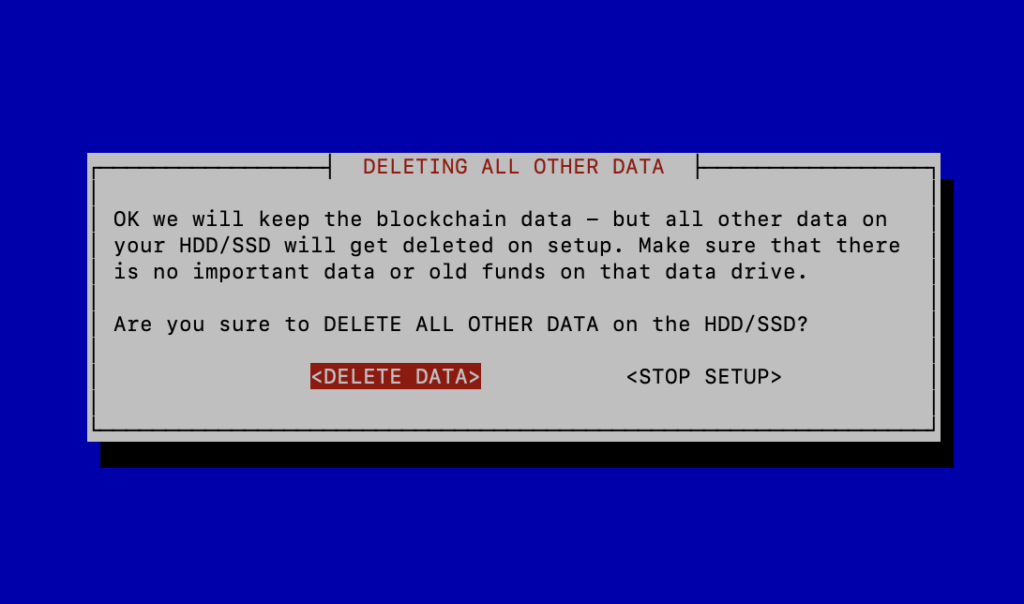
Als nächstes werdet ihr aufgefordert, das Migration-File bereit zu stellen, Kopiert nun mit dem entsprechenden Befehl auf eurem Computer das Migration File wieder zurück auf das neue Gerät. Führt diesen Befehl auf eurem Rechner. Der Befehl muss dort ausgeführt werden, indem sich das Raspiblitz tar.gz Archiv befindet:
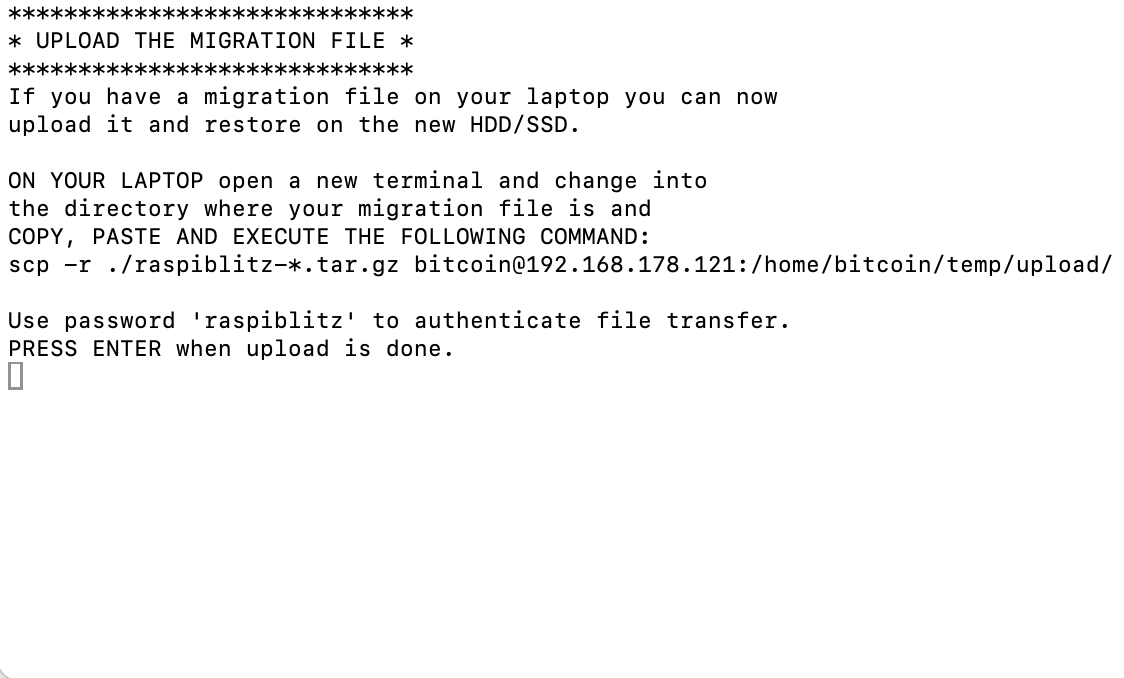
Ihr werdet auf dem Rechner nach einem Passwort gefragt. Gebt hier raspiblitz ein. Anschliessend wird die Datei auf den Raspiblitz geladen. Ist der Upload fertig. bestätigt mit Enter auf dem neuen Raspiblitz. Der Raspiblitz wird euch bescheid sagen, wenn er das Archiv gefunden hat: Bestätigt mit Enter.
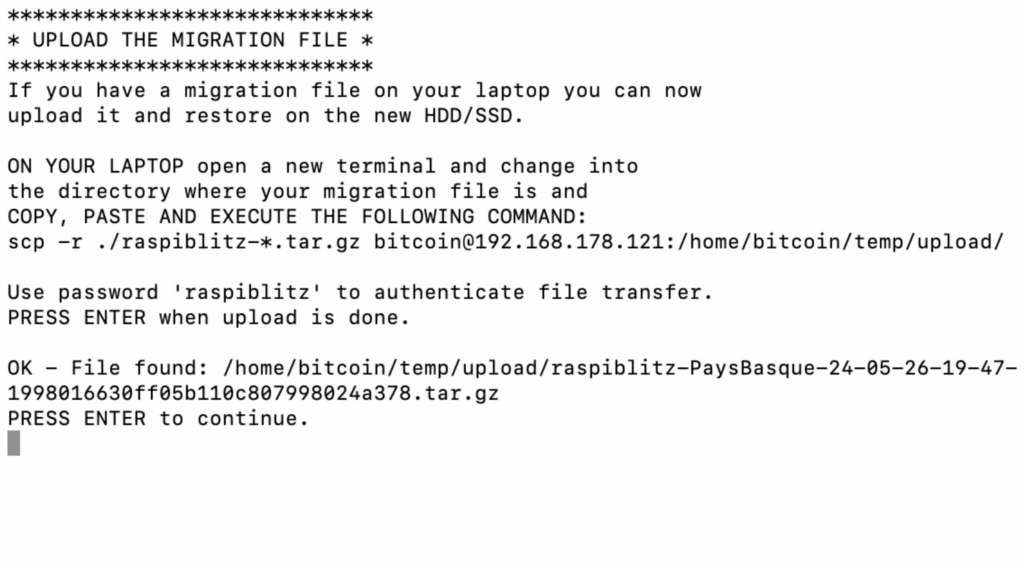
Anschliessend startet das Setup. Ihr müsst nun wieder eure Passwörter A, B und C festlegen. Benutzt am besten die selben, wie auf eurem alten Raspiblitz.
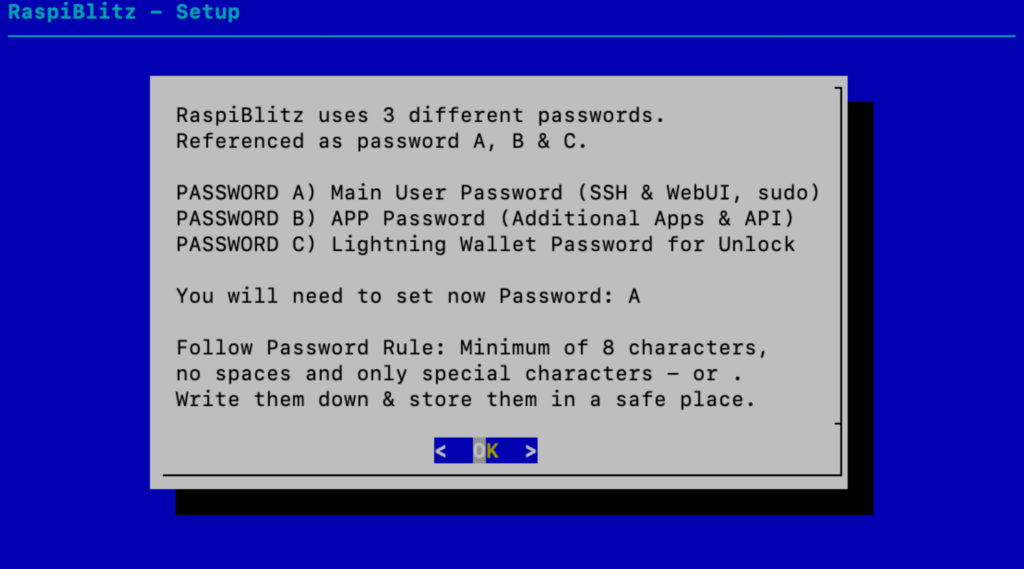
Der Raspiblitz wird nun die Node konfigurieren, und eure alten Daten auf die neue Node übernehmen. Wartet ab, und seid geduldig. Nach dem die Konfiguration abgeschlossen worden ist, gibts nen finalen Reboot. Bestätigt diesen, und lasst die Kiste neu starten. Anschliessend benötigt der neue Raspiblitz einige Zeit, um den Rest der Blockchain zu resynchronisieren.
Festplatte des alten Raspberries löschen
Habt ihr die Node erfolgreich migriert, darf der alte Blitz auf keinen Fall wieder ans Internet. Stellt sicher, dass ihr die Node ausser Betrieb nehmt. Löscht die Festplatte am besten auf einem anderen Rechner. Ihr könnt auch den alten Blitz nochmals OHNE Netzwerkkabel in betrieb nehmen, einen Monitor und eine Tastatur anschliessen, euch mit euren alten Credentials einloggen, und die Festplatte mit diesem Befehl löschen:
sudo rm -R /mnt/hdd/*Nochmals, stellt bitte sicher, dass ihr den alten Blitz nicht mehr mit der alten Festplatte online nehmt, es besteht sonst die grosse Gefahr, dass all eure Lightning Kanäle geschlossen werden, sollte die Node mit den alten Daten Online gehen.
Weitere Hinweise
Hattet ihr auf eurer alten Node das SCB Auto Backup laufen lassen, stellt sicher, dass ihr den selben USB Stick auf dem neuen System verwendet.
Überprüfen könnt ihr den status des Backups mit:
sudo ./config.scripts/blitz.backupdevice.sh statusStelt sicher, dass die UUID des USB Sticks auch in der etc/fstab enthalten ist:
UUID='1B08-0CE4' /mnt/backup vfat defaults 0 2Stellt sicher, dass die UUID die, die des USB-Sticks eurerseits ist.
Tipps zur Sicherung der Node
Wir haben ein grossen Beitrag zur Sicherung und Wiederherstellung von Lightning Nodes geschrieben. Ich empfehle euch, den Beitrag zu lesen und ihn gut zu studieren, um euch vor Ausfällen abzusichern:
Fazit
Ihr habt nun erfolgreich eure Node auf den nen Raspberry migriert. Alle eure Apps die ihr vorher hattet, sind nun auch auf dem neuen Blitz vorhanden. Die Kanäle gehen wieder online, sobald der Blitz den Rest der Chain synchronisiert hat. Herzlichen Glückwunsch zur neuen Node!